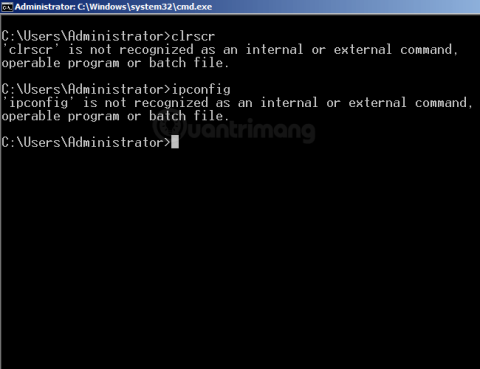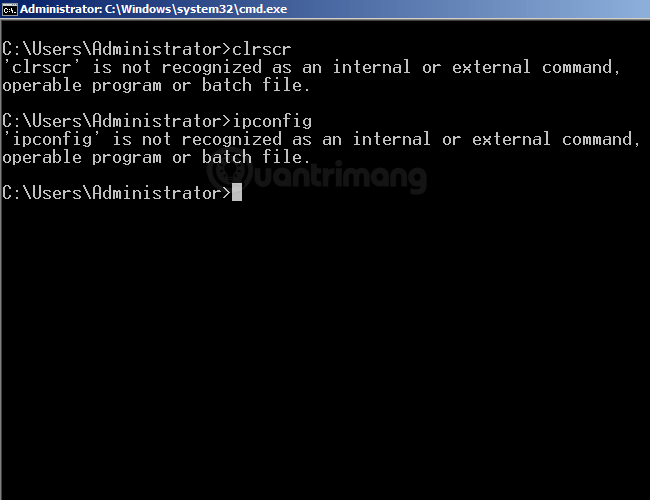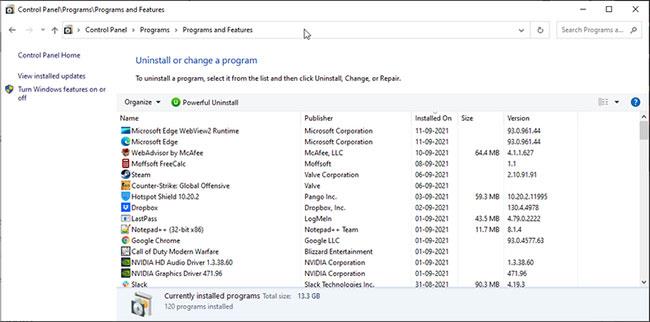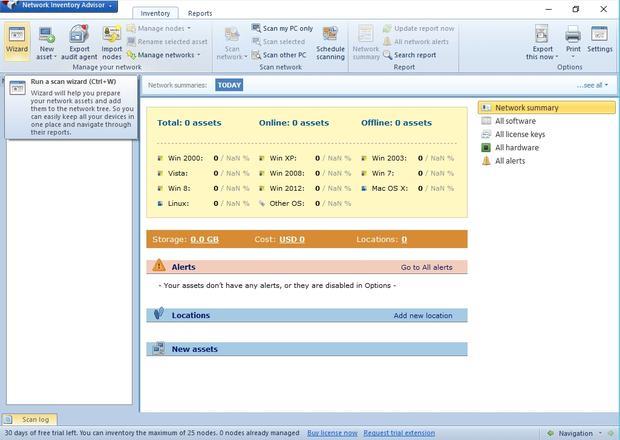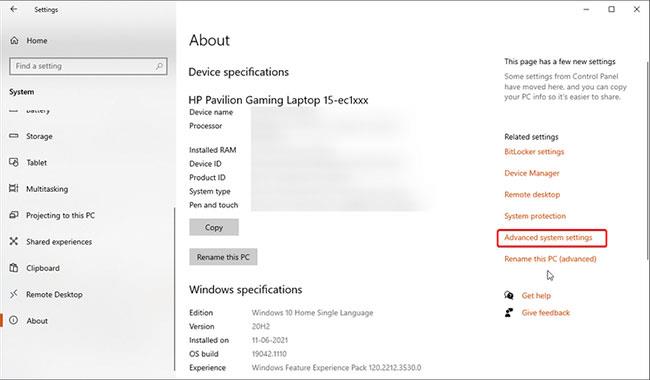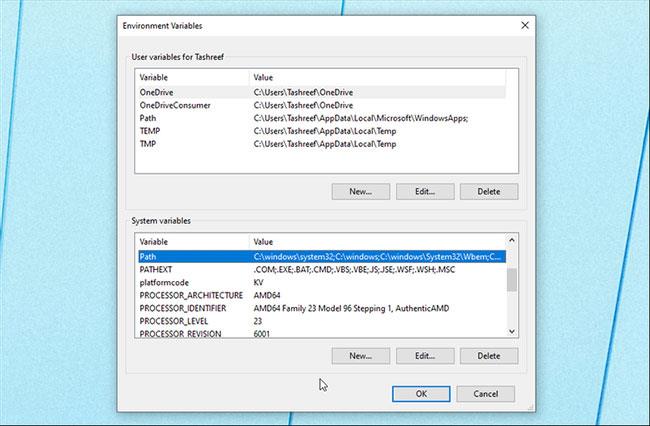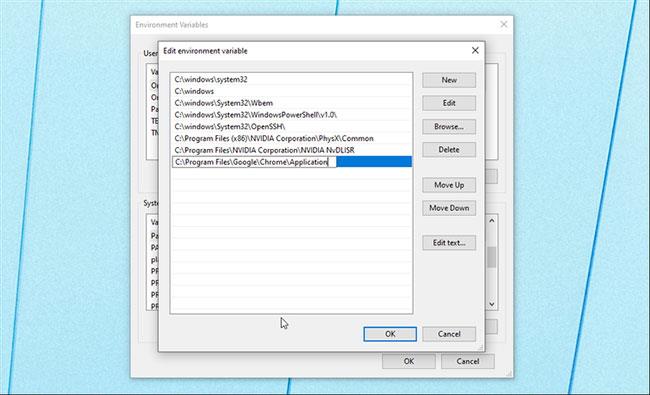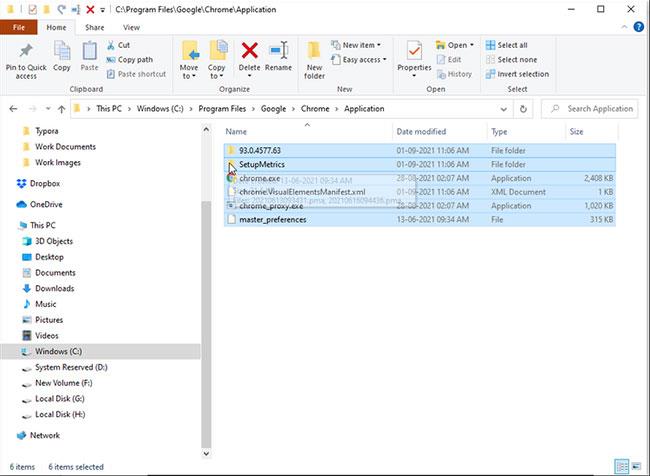Ναι, αυτή η περίπτωση συμβαίνει πολύ συχνά, ειδικά για όσους εγκαθιστούν πολλά προγράμματα, εφαρμογές προγραμματισμού όπως η Java, στήνουν τους δικούς τους διακομιστές... που επηρεάζει άμεσα το Environment κομμάτι των Windows. Αυτό φταίει:
- Το 'cmd command syntax' δεν αναγνωρίζεται ως εσωτερική ή εξωτερική εντολή, λειτουργικό πρόγραμμα ή αρχείο δέσμης.
Αυτό το φαινόμενο σφάλματος είναι ότι εάν πληκτρολογήσετε οποιαδήποτε σύνταξη εντολής στο CMD - Command των Windows, όπως εντολή Ping, ipconfig... θα λάβετε το παραπάνω μήνυμα σφάλματος.
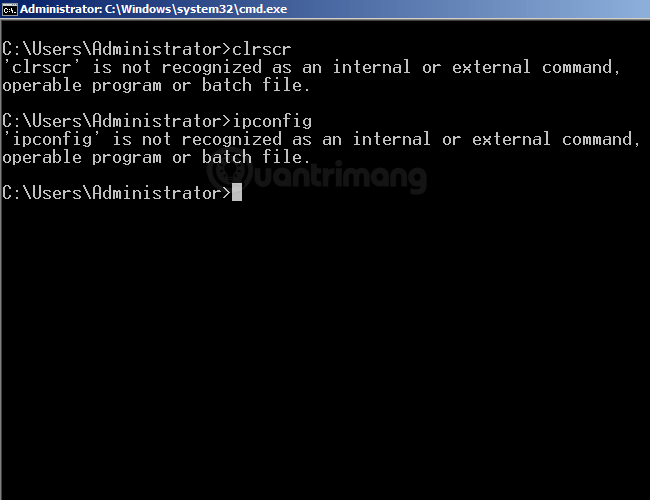
Πώς να διορθώσετε λοιπόν αυτό το σφάλμα "δεν αναγνωρίζεται ως εσωτερική ή εξωτερική εντολή...". Ανατρέξτε στο παρακάτω άρθρο από το Wiki.SpaceDesktop!
Δείτε περισσότερα άρθρα αναφοράς σχετικά με τις βασικές εντολές στο CMD εδώ.
Τι προκαλεί αυτό το σφάλμα "δεν αναγνωρίζεται ως εσωτερική ή εξωτερική εντολή..." στα Windows;
Όπως αναφέρθηκε παραπάνω, αυτό το σφάλμα παρουσιάζεται όταν εγκαθιστάτε προγράμματα που επηρεάζουν την ενότητα Μεταβλητές Περιβάλλοντος των Windows, όπως ο προγραμματισμός εφαρμογών, η δημιουργία διακομιστών... Όταν αλλάξουν αυτές οι τιμές μεταβλητών περιβάλλοντος, θα προκαλέσει "παρεξήγηση" ή σύγχυση όταν τα Windows εκτελούν ορισμένα προγράμματα ή εντολές.
Πώς να διορθώσετε το σφάλμα "δεν αναγνωρίζεται ως εσωτερική ή εξωτερική εντολή...":
Βεβαιωθείτε ότι το πρόγραμμα είναι εγκατεστημένο
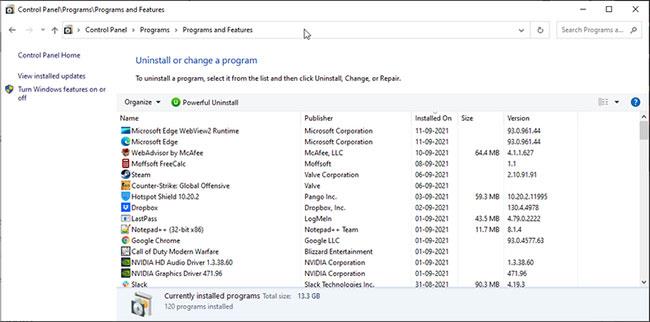
Βεβαιωθείτε ότι το πρόγραμμα είναι εγκατεστημένο
Η γραμμή εντολών δεν μπορεί να εκτελέσει προγράμματα που δεν υπάρχουν. Εάν προσπαθείτε να εκτελέσετε ένα πρόσφατα εγκατεστημένο πρόγραμμα, βεβαιωθείτε ότι έχει εγκατασταθεί σωστά.
Για να επαληθεύσετε την εγκατάσταση:
1. Πατήστε Win + R για να ανοίξετε το Run . Στη συνέχεια, εισάγετε το στοιχείο ελέγχου και κάντε κλικ στο OK.
2. Στη συνέχεια, στον Πίνακα Ελέγχου , μεταβείτε στην επιλογή Προγράμματα > Προγράμματα και δυνατότητες .
3. Κάντε κύλιση στη λίστα των εγκατεστημένων εφαρμογών και βρείτε την εφαρμογή που θέλετε να εκτελέσετε.
Επιπλέον, μπορείτε επίσης να προβάλετε εγκατεστημένες εφαρμογές μεταβαίνοντας στις Εφαρμογές και τις λειτουργίες στις Ρυθμίσεις. Για να το κάνετε αυτό, πατήστε το πλήκτρο Windows + I , κάντε κλικ στο Apps και βρείτε την εγκατεστημένη εφαρμογή.
Από προεπιλογή, όταν προσπαθείτε να εκκινήσετε ένα πρόγραμμα ή ένα σενάριο από το CMD, ο χειριστής εντολών θα αναζητήσει σχετικά αρχεία και διαδρομές στο φάκελο System32 ή στις μεταβλητές περιβάλλοντος. Εάν το αρχείο λείπει, θα επιστρέψει το σφάλμα "δεν αναγνωρίζεται ως εσωτερική ή εξωτερική εντολή, λειτουργικό πρόγραμμα ή αρχείο δέσμης".
Αυτό μπορεί να οφείλεται στο ότι τα Windows δεν εγκαθιστούν τις περισσότερες εφαρμογές στο φάκελο System32 αλλά αντ' αυτού στο C:\Program Files.
Μπορείτε να λύσετε αυτό το πρόβλημα με τρεις τρόπους:
1. Αρχικά, χρησιμοποιήστε την πλήρη διαδρομή του εκτελέσιμου αρχείου για να ξεκινήσετε το πρόγραμμα.
2. Δεύτερον, προσθέστε τη διαδρομή του προγράμματος στις μεταβλητές περιβάλλοντος των Windows.
3. Τέλος, μετακινήστε τα αρχεία στο φάκελο System32.
Χρησιμοποιήστε την πλήρη διαδρομή αρχείου για να εκτελέσετε την εντολή
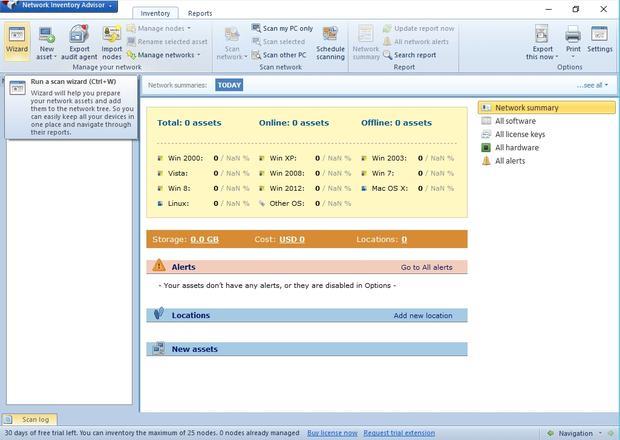
Χρησιμοποιήστε την πλήρη διαδρομή αρχείου για να εκτελέσετε την εντολή
Πρώτα, δοκιμάστε τη μέθοδο πλήρους διαδρομής. Εδώ, το άρθρο θα χρησιμοποιήσει την πλήρη διαδρομή αρχείου αντί για το όνομα της εφαρμογής για την εκκίνηση προγραμμάτων από τη γραμμή εντολών. Δείτε πώς:
1. Αρχικά, ανοίξτε τη γραμμή εντολών με δικαιώματα διαχειριστή .
2. Στη συνέχεια, εισαγάγετε την πλήρη διαδρομή της εφαρμογής που θέλετε να εκκινήσετε. Για παράδειγμα, εάν θέλετε να ανοίξετε τη θύρα ESBCalc που βρίσκεται στον κατάλογο C:\ , η εντολή για το άνοιγμα της εφαρμογής με την πλήρη διαδρομή θα μοιάζει με αυτό:
C:\ESBCalcPort.exe
3. Ωστόσο, αυτό θα λειτουργήσει μόνο εάν η διαδρομή του αρχείου δεν έχει κενά. Εάν η διαδρομή του αρχείου σας έχει κενά, εισαγάγετε τη διαδρομή αρχείου μέσα σε εισαγωγικά.
Χρησιμοποιήστε την πλήρη διαδρομή αρχείου σε εισαγωγικά

Χρησιμοποιήστε την πλήρη διαδρομή αρχείου σε εισαγωγικά
Η γραμμή εντολών διαβάζει κενά στο τέλος μιας εντολής και αντιμετωπίζει οτιδήποτε μετά το διάστημα ως ξεχωριστή εντολή.
Ας υποθέσουμε ότι θέλετε να εκκινήσετε την εφαρμογή Internet Explorer στο C:\Program Files\Internet Explorer\iexplore.exe μέσω CMD. Ωστόσο, η εκτέλεση αυτής της διαδρομής αρχείου θα εμφανίσει ένα σφάλμα λόγω του διαστήματος μεταξύ των Αρχείων Προγράμματος και του Internet Explorer .
Για να αποφύγετε αυτό, μπορείτε να εισαγάγετε τη διαδρομή αρχείου σε εισαγωγικά. Εδώ, η εντολή για την εκκίνηση του Internet Explorer θα μοιάζει με αυτό:
"C:\Program Files\Internet Explorer\iexplore.exe"
Προσθήκη διαδρομής αρχείου στις μεταβλητές περιβάλλοντος των Windows
Μπορείτε να επεξεργαστείτε τις μεταβλητές περιβάλλοντος και να προσθέσετε τη διαδρομή αρχείου της εφαρμογής στον κατάλογό της. Με αυτόν τον τρόπο, η γραμμή εντολών θα καθορίσει τη διαδρομή για την εντολή που εισαγάγατε και θα την εκτελέσει χωρίς σφάλματα.
Η προσθήκη της πλήρους διαδρομής αρχείου στη μεταβλητή περιβάλλοντος των Windows μπορεί να σας βοηθήσει να επιλύσετε το σφάλμα "δεν αναγνωρίζεται ως εσωτερική ή ��ξωτερική εντολή" για Flex, nmake, make, cobra, Is, terraform, gcc, code, Android Studio, Python, Fastboot και ADB εντολές.
Για να επεξεργαστείτε τη μεταβλητή περιβάλλοντος των Windows:
1. Πατήστε Win + R για να ανοίξετε το Run.
2. Στη συνέχεια, πληκτρολογήστε το στοιχείο ελέγχου και κάντε κλικ στο OK για να ανοίξετε τον Πίνακα Ελέγχου .
3. Μεταβείτε στο Σύστημα και ασφάλεια > Σύστημα . Στο αριστερό παράθυρο, κάντε κλικ στις Ρυθμίσεις συστήματος για προχωρημένους .
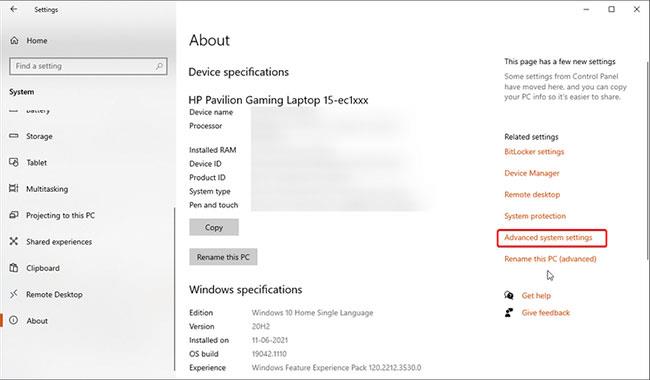
Κάντε κλικ στις Ρυθμίσεις συστήματος για προχωρημένους
4. Σε νεότερες εκδόσεις των Windows 10, μεταβείτε στις Ρυθμίσεις > Σύστημα > Πληροφορίες . Στη συνέχεια, κάντε κλικ στην επιλογή Σύνθετες ρυθμίσεις συστήματος στην ενότητα Σχετικές ρυθμίσεις.
5. Στην καρτέλα Για προχωρημένους , κάντε κλικ στο κουμπί Μεταβλητές περιβάλλοντος.
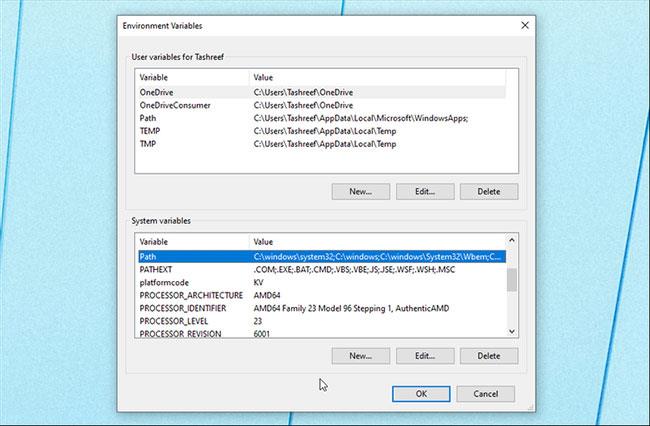
Κάντε κλικ στο κουμπί Μεταβλητές περιβάλλοντος
6. Στο νέο παράθυρο, στην περιοχή Μεταβλητές συστήματος , επιλέξτε τη μεταβλητή Διαδρομή.
7. Κάντε κλικ στο κουμπί Επεξεργασία.
8. Στο παράθυρο Επεξεργασία , κάντε κλικ στο Νέο.
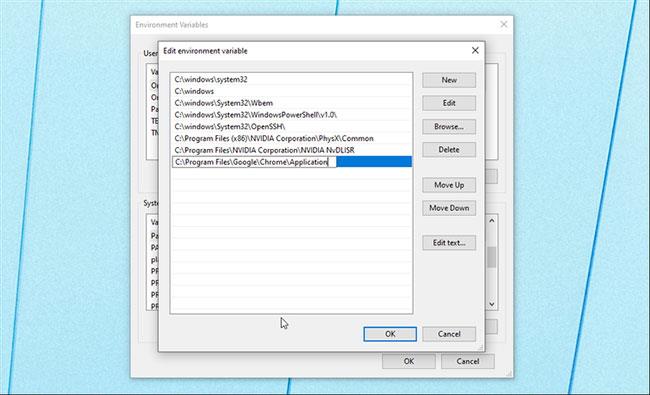
Κάντε κλικ στο Νέο
9. Εδώ, πρέπει να επικολλήσετε τη διαδρομή αρχείου του προγράμματος που θέλετε να εκτελέσετε από το CMD. Για παράδειγμα, εάν θέλετε να εκτελέσετε το πρόγραμμα περιήγησης Chrome που βρίσκεται στο C:\Program Files\Google\Chrome\Application, η πλήρης διαδρομή του αρχείου θα μοιάζει με αυτό:
C:\Program Files\Google\Chrome\Application
10. Κάντε κλικ στο OK για να το προσθέσετε στο Environment Variables.
Στη συνέχεια, κάντε κλικ στο OK σε όλα τα ανοιχτά παράθυρα για να αποθηκεύσετε τις αλλαγές.
Αφού προσθέσετε τη νέα μεταβλητή περιβάλλοντος, ανοίξτε τη Γραμμή εντολών , πληκτρολογήστε το όνομα του προγράμματος και το CMD θα το ανοίξει χωρίς σφάλματα.
Μετακινήστε το αρχείο στο φάκελο System32
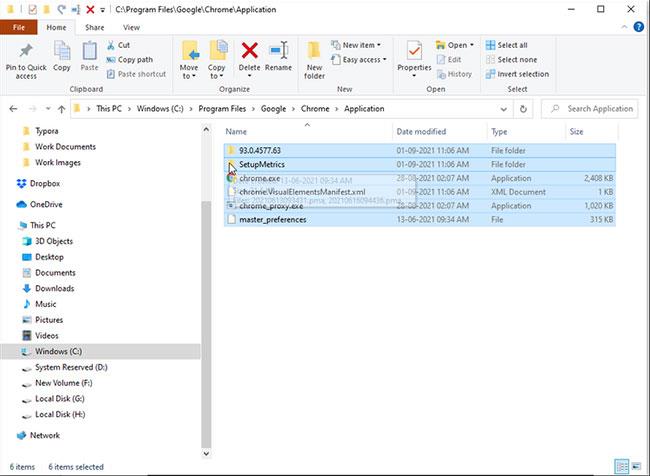
Μετακινήστε το αρχείο στο φάκελο System32
Το System32 είναι ένας προστατευμένος φάκελος συστήματος και προστατεύεται για καλό λόγο. Όταν προσπαθείτε να εκκινήσετε ένα πρόγραμμα με δικαιώματα διαχειριστή, η γραμμή εντολών θα αναζητήσει το εκτελέσιμο αρχείο στο φάκελο System32. Ωστόσο, επειδή όλα τα προγράμματα δεν είναι εγκατεστημένα στο φάκελο System32, ενδέχεται να εμφανιστεί ένα σφάλμα.
Εάν εξακολουθείτε να θέλετε να εκτελέσετε το πρόγραμμα από το CMD και δεν θέλετε να εισαγάγετε την πλήρη διαδρομή του αρχείου, μπορείτε να μετακινήσετε το αρχείο προγράμματος στο φάκελο System32.
Για να μετακινήσετε αρχεία προγράμματος στο φάκελο System32:
1. Μεταβείτε στο φάκελο εγκατάστασης του προγράμματος και αντιγράψτε όλα τα αρχεία του φακέλου. Εδώ, το άρθρο θα μετακινήσει τα αρχεία του Google Chrome που βρίσκονται στο C:\Program Files\Google\Chrome\Application στο φάκελο System32.
2. Στη συνέχεια, μεταβείτε στο φάκελο C:\Windows\System32 και επικολλήστε τα αντιγραμμένα αρχεία. Κάντε κλικ στο Ναι εάν εμφανιστεί η προτροπή UAC.
3. Στη συνέχεια, ανοίξτε τη Γραμμή εντολών με δικαιώματα διαχειριστή, πληκτρολογήστε chrome και πατήστε Enter. Το CMD θα ανοίξει αμέσως το πρόγραμμα περιήγησης Google Chrome .
Καλή τύχη!